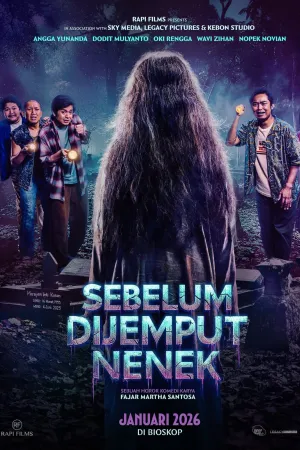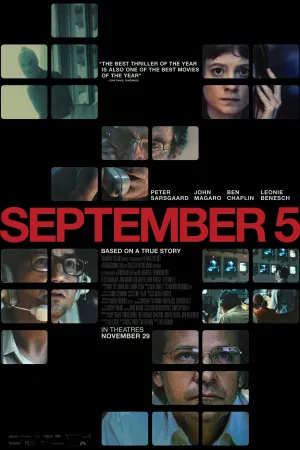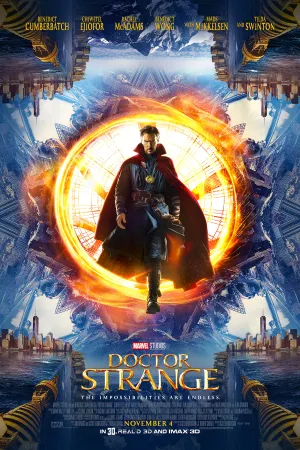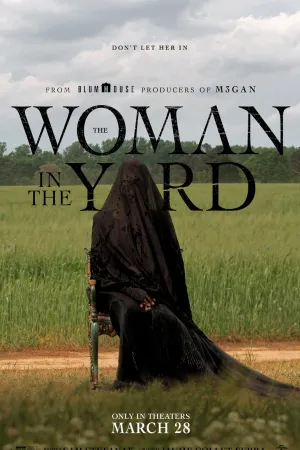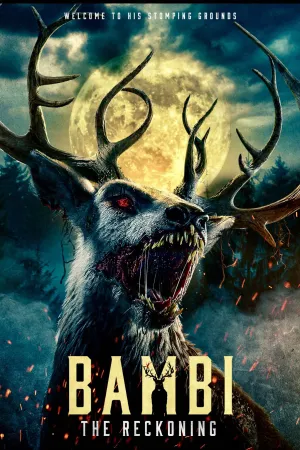13 Cara Mengubah PDF ke Word di Laptop dengan Mudah dan Cepat, Anti Ribet Tanpa Aplikasi

Cara mengubah file PDF Ke Word (credit: unsplash.com)
Kapanlagi.com - Ada beragam langkah cara mengubah PDF ke Word di laptop. Mulai dari menggunakan aplikasi hingga secara online, semua dapat dilakukan dengan praktis dan cepat.
Cara mengubah PDF ke Word di laptop biasanya dilakukan untuk memudahkan pengeditan. Sebab ketika sudah masuk ke format PDF, pengeditan teks biasanya lebih rumit. Maka dari itu untuk mengeditnya maka perlu diubah ke dalam format Word lebih dahulu.
Namun sebagian pengguna mungkin masih bingung bagaimana cara mengubah PDF ke Word di laptop. Padahal cara mengubah PDF ke Word di laptop sangat mudah dan praktis.
Advertisement
Karena itulah di bawah ini panduan mengenai cara mengubah PDF ke Word di laptop. Langsung saja simak ulasannya tentang cara merubah PDF ke Word di laptop yang telah dirangkum kapanlagi.com dari berbagai sumber.
1. Cara Mengubah PDF ke Word di Laptop Tanpa Aplikasi
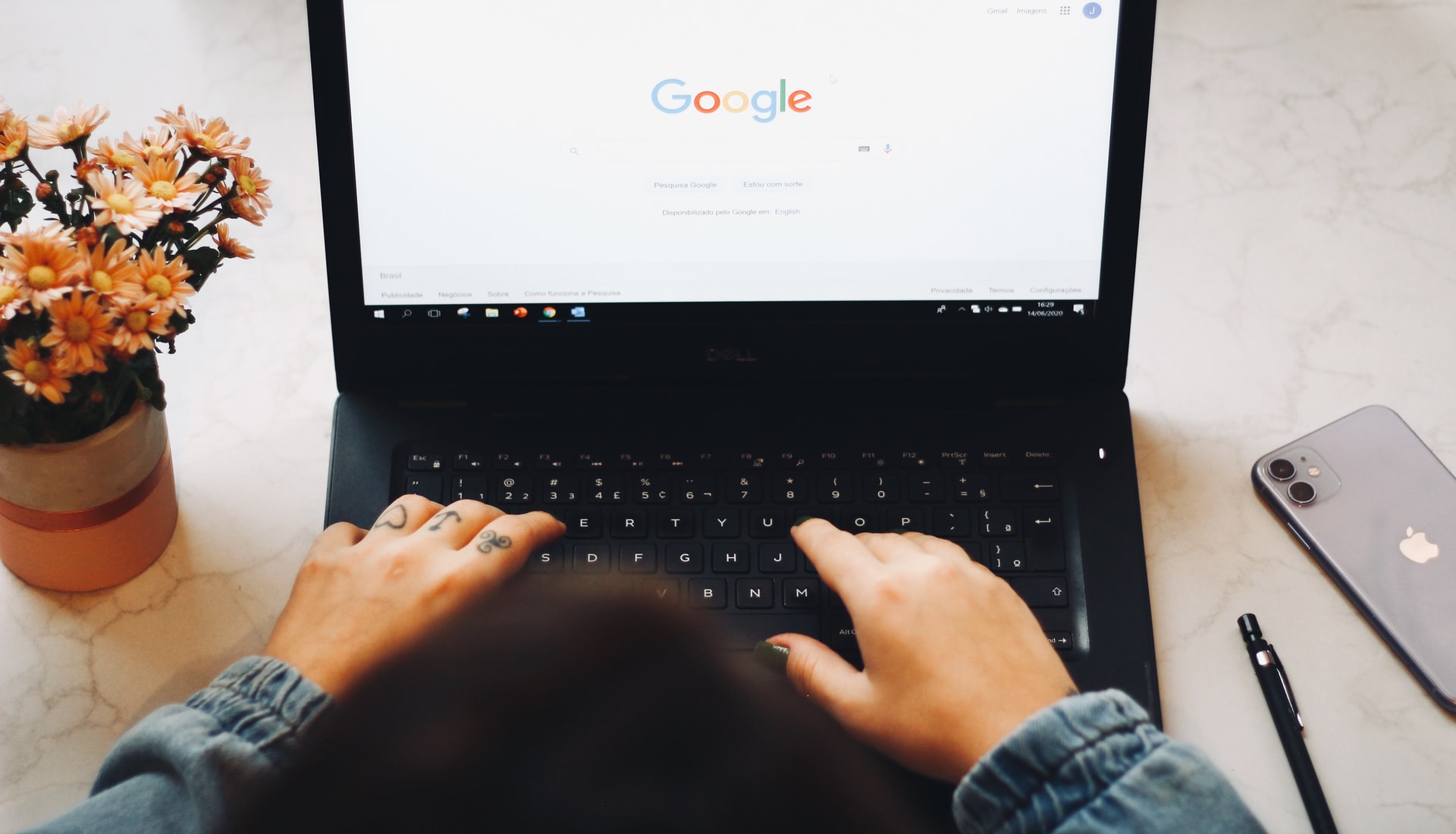
Cara mengubah PDF ke Word di laptop ternyata dapat dilakukan tanpa menggunakan aplikasi. Pasalnya terdapat sejumlah situs yang bisa digunakan oleh pengguna untuk mengubah format file PDF ke Word. Hal ini tentu memudahkan kalian dalam membuat file Word yang diekspor dari file PDF. Karena itulah di bawah ini ulasan mengenai cara mengubah PDF ke Word di laptop tanpa pakai aplikasi.
1. Cara Mengubah PDF ke Word di Laptop Via Situs Smallpdf.Com
- Buka situs smallpdf.com di browser laptop kalian.
- Lalu pilih opsi untuk mengubah file PDF ke Word.
- Selanjutnya impor file PDF yang akan diubah ke Word di laptop kalian.
- Setelah file terunggah, tunggu hingga proses konversi selesai.
- Maka kalian dapat mengunduh file PDF yang sudah diubah ke Word.
- Selesai.
2. Cara Mengubah PDF ke Word di Laptop Via Situs Ilovepdf.Com
- Buka situs ilovepdf.com di browser laptop kalian.
- Kemudian klik opsi untuk mengubah file PDF ke Word.
- Setelah itu impor file PDF di situs tersebut.
- Klik Convert to Word.
- Tunggu hingga proses konversi selesai.
- Klik Unduh untuk menyimpan file Word yang sebelumnya sudah diubah.
- Selesai.
3. Cara Mengubah PDF ke Word di Laptop Via Situs Pdftoword.Com
- Buka situs pdftoword.com di browser laptop kalian.
- Selanjutnya kalian dapat mengunggah file PDF yang akan diubah ke Word.
- Setelah itu tunggu hingga proses convert file selesai.
- Klik Unduh atau Download untuk menyimpannya.
- Selesai.
(Setelah 8 tahun menikah, Raisa dan Hamish Daud resmi cerai.)
2. Cara Mengubah PDF ke Word di Laptop dengan Mudah
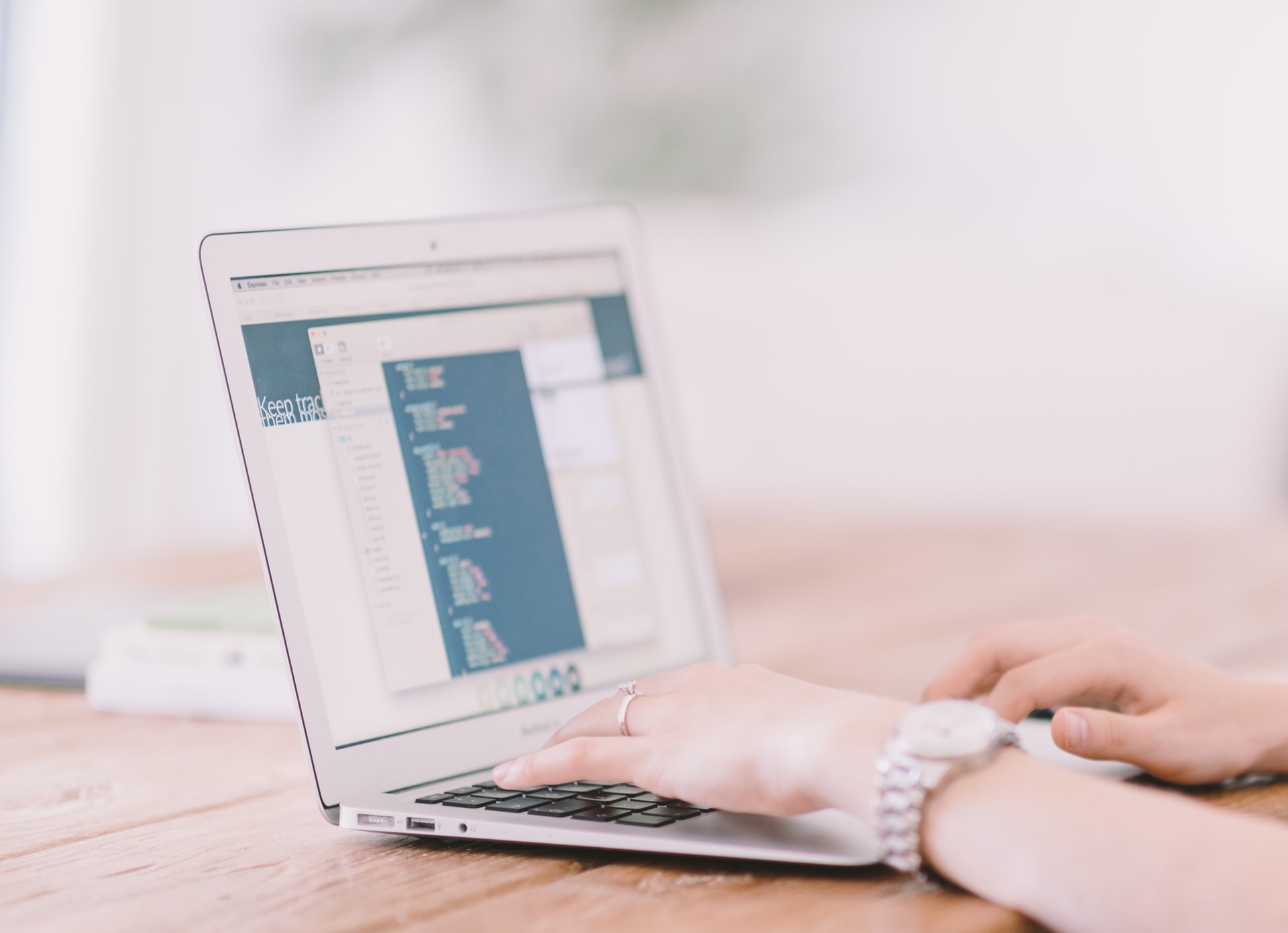
Selain tanpa aplikasi ada juga langkah cara mengubah PDF ke Word di laptop dengan mudah lainnya. Apalagi kali ini kalian dapat menggunakan Microsoft Word langsung untuk mengubah file PDF. Seperti diketahui setiap perangkat laptop dan PC sudah secara otomatis terinstal aplikasi Microsoft Word, nah kalian bisa memanfaatkannya untuk mengubah file PDF ke Word. Jika kalian belum tahu langkahnya, berikut ini panduan cara mengubah PDF ke Word di laptop.
- Masuk ke aplikasi Microsoft Word di laptop kalian.
- Klik File.
- Klik Open.
- Cari file PDF yang akan diubah ke Word.
- Lalu akan muncul pemberitahuan bahwa file tersebut akan diubah ke Word.
- Klik OK.
- Tunggu beberapa saat.
- Jika berhasil maka file PDF kalian akan berubah ke Word.
- Untuk mengeditnya kalian bisa klik Enable Editing.
- Maka otomatis kalian dapat mengubah, mengedit, atau menambahkan teks ke dalam format Word.
- Selesai.
Itulah langkah cara mengubah PDF ke Word di laptop menggunakan Microsoft Word secara langsung. Sangat mudah bukan KLovers?
3. Cara Mengubah PDF ke Word di Laptop Pakai Aplikasi

Cara mengubah PDF ke Word di laptop berikutnya adalah menggunakan aplikasi tambahan. Di mana cara mengubah PDF ke Word di laptop dengan aplikasi bisa jadi pilihan buat kalian agar proses pengubahan PDF ke Word lebih praktis tanpa perlu terhubung ke jaringan internet. Adapun langkah cara mengubah PDF ke Word di laptop pakai aplikasi dapat kalian simak di bawah ini.
5. Cara Mengubah PDF ke Word di Laptop Pakai Aplikasi Adobe Acrobat Pro
- Jika sudah terpasang aplikasinya, maka buka aplikasi Adobe Acrobat Pro di laptop kalian.
- Kemudian buka file PDF yang akan kalian ubah ke format Word.
- Lalu klik File.
- Pilih Export To
- Lalu pilih Microsoft Word.
- Lalu Word Document.
- Simpan file di laptop kalian.
- Klik Save.
- Maka otomatis file akan tersimpan di laptop dalam format Word.
- Selesai.
6. Cara Mengubah PDF ke Word di Laptop Pakai Aplikasi UniPDF
- Pasang aplikasi UniPDF di laptop kalian.
- Selanjutnya buka aplikasi tersebut.
- Klik ikon plus untuk menambahkan file PDF yang akan diubah ke format Word.
- Lalu kalian dapat pilih Word pada pilihan format.
- Klik Convert.
- Simpan file di laptop kalian.
- Klik OK.
- Maka file PDF kalian akan masuk ke proses konversi.
- Tunggu hingga selesai.
- Jika berhasil maka file PDF sebelumnya akan berubah jadi format Word.
- Selesai.
4. Cara Mengubah PDF ke Word di Laptop Lebih Praktis

Cara mengubah PDF ke Word di laptop selanjutnya adalah dengan menggunakan Google Docs. Cara mengubah PDF ke Word di laptop pakai Google Docs terbilang lebih praktis dan mudah dilakukan. Sebelum itu kalian perlu masuk ke akun Google agar dapat diakses dengan mudah. Penasaran bagaimana langkah cara mengubah PDF ke Word di laptop pakai Google Docs? Yuk simak panduannya.
- Pertama kalian dapat masuk ke akun Google.
- Lalu pilih Google Drive.
- Unggah file PDF yang akan diubah ke Google Drive.
- Lalu klik kanan pada file PDF yang akan diubah.
- Pilih opsi Open With Google Docs.
- Kalian dapat mengeditnya lebih dulu jika file terlihat berubah.
- Klik File.
- Pilih Download As.
- Lalu klik Micorosoft Word.
- Selesai.
5. Cara Mengubah File PDF ke Word dengan WPS Converter

Cara mengubah file PDF ke Word dapat mudah kamu lakukan dengan menggunakan aplikasi bernama WPS Converter. Aplikasi ini bisa dipasang pada perangkat laptop atau komputer. Namun, kamu perlu mengunduhnya terlebih dahulu kemudian menginstalnya. Berikut ini beberapa hal yang perlu diperhatikan saat menggunakan WPS Converter untuk mengubah file PDF ke Word
Instal aplikasi WPS Conveter di perangkat laptop atau komputer. Aplikasi ini bisa dijalankan untuk semua jenis sistem operasi dengan ukuran yang cukup ringan. Sehingga tidak memakan memori saat memasang aplikasi WPS Converter. Selain itu, aplikasi ini cukup mudah digunakan terutama buat pemula.
6. Cara Mengubah File PDF ke Word dengan Wide Angle PDF Converter

Cara mengubah file PDF ke Word dengan dengan aplikasi Wide Angle PDF Converter juga dapat menjadi pilihan. Aplikasi ini dapat digunakan untuk mengubah beberapa jenis file termasuk PDF. Untuk menggunakannya, kamu perlu instal terlebih dahulu melalui perangkatmu. Pastikan mengunduh dari sumber terpercaya ya.
Aplikasi ini memiliki beberapa fitur lengkap seperti menggabungkan file PDF ataupun memecah file PDF dalam beberapa file. Tidak hanya itu saja, aplikasi ini juga bisa mengamankan file PDF dengan menggunakan watermark.
7. Cara Mengubah File PDF ke Word Secara Online

Cara mengubah file PDF ke Word dapat dilakukan secara online. Kamu bisa memanfaatkan sejumlah situs convert untuk mengubah file dokumen seperti PDF. Namun, sebelum memilih situs favoritmu, sebaiknya pastikan situs tersebut aman ya. Di antara yang dapat dicoba sebagai berikut.
10. Cara Mengubah File PDF ke Word dengan Foxyutils
- Kunjungi situs https://foxyutils.com/ di browser perangkatmu.
- Klik opi PDF to Word untuk mengubah format file.
- Klik Browser untuk mengunggah file PDF yang akan diubah jadi Word.
- Klik PDF to Word.
- Kamu dapat masuk menggunakan akun terleih dahulu di situs ini.
- Jika sudah, ikuti langkah yang muncul hingga permintaanmu diproses untuk mengubah file jadi Word.
- Nantinya file akan tersimpan di Google Drive ataupun Dropbox.
- Selesai.
11. Cara Mengubah File PDF ke Word dengan Alto PDF
- Buka situs https://altoconvertpdftoword.com/ melalui lama browser milikmu.
- Klik Choose Files yang akan diubah jadi Word.
- Pilih file PDF, kemudian Convert File.
- Tunggu hingga proses Convert selesai.
- Klik Download untuk menyimpan file.
12. Cara Mengubah File PDF ke Word dengan Online PDF Converter
- Buka laman https://online2pdf.com/ melalui browser perangkatmu.
- Klik Select Files untuk memilih file PDF yang akan diubah jadi Word.
- Klik ikon Convert To dan cari file format Word.
- Sesuaikan versi Word berdasarkan kebutuhanmu.
- Jika sudah, klik Convert untuk mengubah format jadi Word.
- Selesai, kamu dapat langsung menyimpannya.
13. Cara Mengubah File PDF ke Word dengan PDF2DOC
- Buka situs https://pdf2doc.com/untuk mengubah file PDF jadi Word.
- Lalu klik Upload Files yang akan kamu ubah formatnya.
- Setelah file berhasil terunggah, pastikan pada menu bagian atas menunjukkan opsi PDF to DOC agar bisa berubah format jadi Word.
- Klik Download apabila proses sudah selesai.
14. Cara Mengubah File PDF ke Word dengan Adobe Acrobat Online
- Kunjungi situs Adobe Acrobat Online melalui browser milikmu melalui laman https://www.adobe.com/id_en/acrobat/online/compress-pdf.html.
- Klik Select a File untuk memilih file PDF yang akan diubah format jadi Word.
- Kamu dapat memilih jenis format file menjadi Microsoft Word.
- Jika sudah memilih jenis file, klik Convert to DOCX.
- Maka, situs akan memproses permintaanmu.
- Setelah selesai, klik Download untuk menyimpan file yang sudah berubah format jadi Word.
- Selesai.
Itulah langkah cara mengubah PDF ke Word di laptop dengan praktis dan mudah banget. Semoga informasi di atas dapat memudahkan kalian mengubah format file PDF ke Word.
AYO JOIN CHANNEL WHATSAPP KAPANLAGI.COM BIAR NGGAK KETINGGALAN UPDATE DAN BERITA TERBARU SEPUTAR DUNIA HIBURAN TANAH AIR DAN JUGA LUAR NEGERI. KLIK DI SINI YA, KLOVERS!
Yuk Baca Artikel Lainnya
4 Cara Transfer ShopeePay ke Akun Lain, Ketahui Pula Cara Mengisi Saldo
7 Rekomendasi Film Terbaru Netflix Paling Populer dari Berbagai Genre
Arti Friendzone Secara Psikologis, Ciri-Ciri dan Cara Mengatasi
7 Cara Save Video dari Twitter Tanpa Aplikasi, Bisa Pakai HP dan Laptop
Arti Cepat Kaki Ringan Tangan, Beserta Penjelasan Peribahasa Lainnya
(Di usia pernikahan 29 tahun, Atalia Praratya gugat cerai Ridwan Kamil.)
(kpl/gen/nlw)
Advertisement
-
Teen - Lifestyle Gadget Smartwatch Kece Buat Gen Z yang Stylish, Fungsional, dan Nggak Bikin Kantong Kaget